KeeWeb: Un administrador de contraseñas open source y multiplataforma
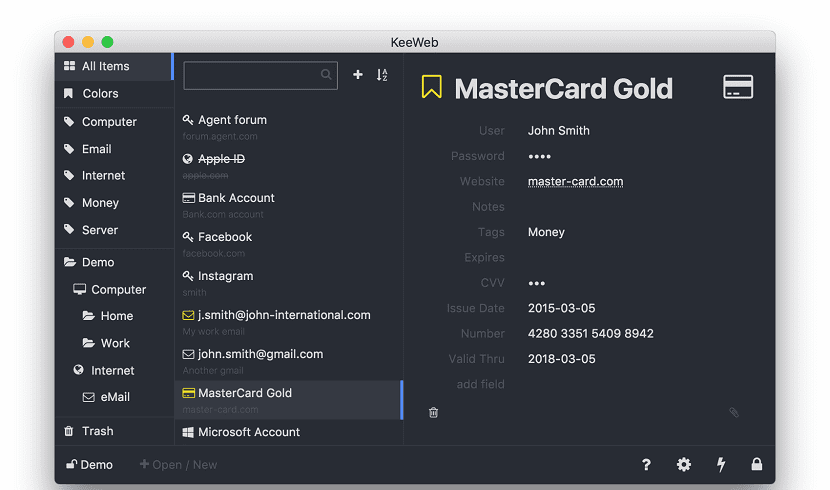
Hoy estamos dependiendo de cada vez más servicios en línea. Cada servicio en línea que nos suscribamos, nos permite establecer una contraseña y de esta manera debemos recordar cientos de contraseñas.
En este caso, es fácil para cualquiera usar una sola contraseña para todo, lo cual no es recomendable en ningún momento.
Por lo cual se debe de utilizar al menos en tus accesos a cuentas bancarias o donde tengas información sensible una contraseña diferente para cada una.
Es por ello que en este artículo voy a hablar sobre Keeweb, un administrador de contraseñas de Linux que puede almacenar todas sus contraseñas de forma segura, ya sea en línea o fuera de línea.
Cuando hablamos de los administradores de contraseñas de Linux, hay tantos. Los administradores de contraseñas como, Keepass y algunos otros de los cuales ya les hemos hablado aquí en el blog.
Keeweb es otro administrador de contraseñas para Linux que veremos en este artículo.
Keeweb es una aplicación de escritorio increíble para administrar sus contraseñas e incluso es compatible con las bases de datos KeePass.
No requiere ningún servidor o recursos adicionales. La aplicación puede ejecutarse en el navegador o como una aplicación de escritorio en Windows, Mac OS y Ubuntu / Linux.
KeeWeb es un administrador de contraseñas de código abierto y multiplataforma con características como sincronización de nube, atajos de teclado y soporte de complementos. KeeWeb usa Electron, lo que significa que se ejecuta en Windows, Linux y Mac OS.
Cuando se trata de usar KeeWeb, en realidad tienes 2 opciones. Puedes usar la aplicación web KeeWeb sin tener que instalarla en tu sistema (desde tu navegador) y usarla sobre la marcha o simplemente instalar el cliente KeeWeb en tu sistema.
Características
Una de las características principales de KeeWeb es el soporte para una amplia variedad de ubicaciones remotas y servicios en la nube.
Además de cargar archivos locales, puede abrir archivos desde:
- Servidores WebDAV
- Google Drive
- Dropbox
- OneDrive
Esto significa que, si usa varias computadoras, puede sincronizar los archivos de contraseña entre ellos, para no tener que preocuparse por no tener todas las contraseñas disponibles en todos los dispositivos.
Ademas podemos destacar lo siguiente:
- La aplicación ofrece una versión web en línea que puedes probar. Tiene casi todas las características disponibles en las aplicaciones de escritorio.
- No requiere ninguna instalación y funciona en todos los navegadores modernos.
- Puede abrir sus bases de datos Keeweb / Keepass desde Dropbox y sincronizar los cambios en los dispositivos automáticamente.
- La aplicación de escritorio puede actualizarse automáticamente. Hay varias opciones: actualizar e instalar, mostrar una notificación o deshabilitar la actualización.
- Múltiples temas disponibles. Puedes cambiar entre el tema oscuro y claro, lo que más te guste.
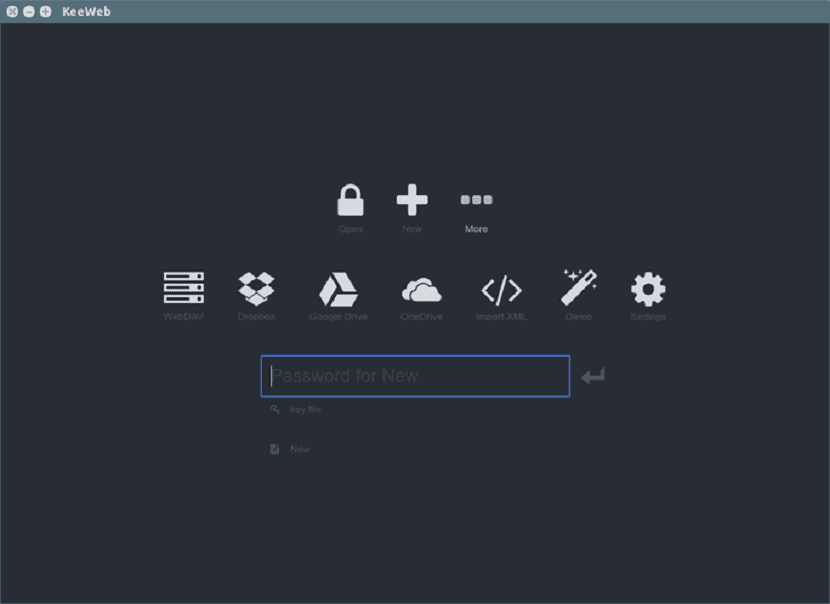
¿Cómo instalar KeeWeb en Ubuntu y derivados?
Para poder instalar este administrador de contraseñas en tu sistema, debes de seguir las instrucciones que compartimos a continuación.
Primero debemos de descargar el paquete deb de la aplicación, la cual podemos obtener desde el siguiente enlace. Aquí vamos a descargar la última versión estable.
En este caso, en estos momentos es la versión 1.6.3.
Esta la podemos descargar desde la terminal con el comando wget solo copiamos el enlace de descarga y sobre la terminal tecleamos el comando y pegamos el enlace de la siguiente manera.
Es importante conocer que arquitectura tenemos en el sistema, el paquete que vamos a descargar es para sistemas de 64 bits.
wget https://github.com/keeweb/keeweb/releases/download/v1.6.3/KeeWeb-1.6.3.linux.x64.deb -O keeweb.deb
Ahora en el caso de que utilices uno de 32 bits el paquete que debes de usar es este:
wget https://github.com/keeweb/keeweb/releases/download/v1.6.3/KeeWeb-1.6.3.linux.ia32.deb -O keeweb.deb
Si no sabes que arquitectura es tu sistema, esto lo puedes averiguar de una forma bastante sencilla, en una terminal debes de teclear el siguiente comando:
uname -m
Y la terminal te desplegara la arquitectura de tu sistema.
Hecha la descarga vamos a instalar la aplicación con el siguiente comando:
sudo dpkg -i keeweb.deb
En caso de tener problemas con las dependencias solucionamos con:
sudo apt-get -f install
Y listo. En caso de que no quieras realizar la instalación puedes utilizar el servicio desde tu navegador web en el siguiente enlace.
El artículo KeeWeb: Un administrador de contraseñas open source y multiplataforma ha sido originalmente publicado en Ubunlog.
